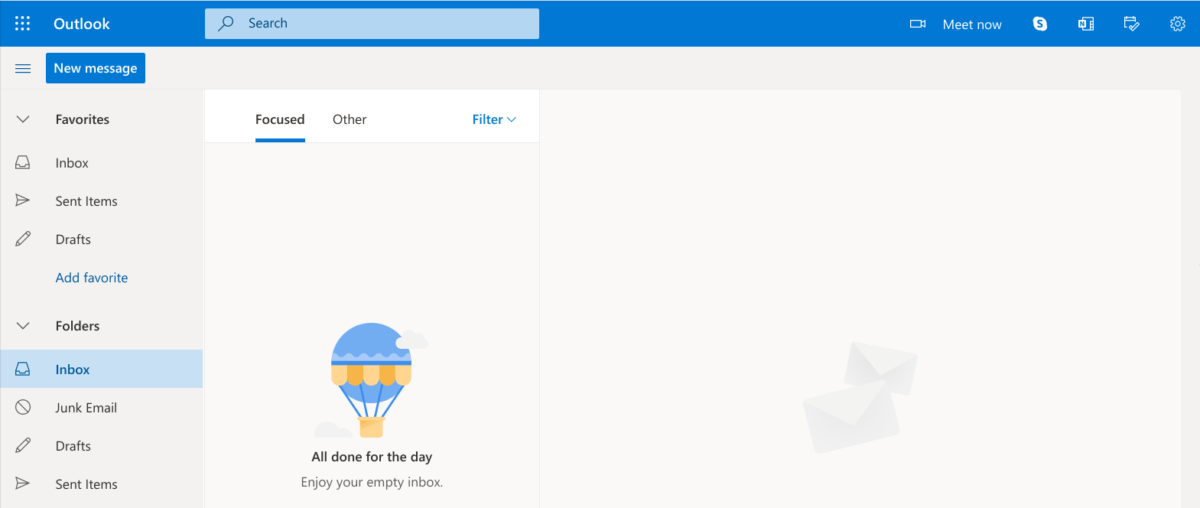Dodaj adres e-mail do listy kontaktów programu Outlook lub listy bezpiecznych nadawców
Usługa Outlook.com jest teraz domem dla usług Hotmail, Live Mail i innych produktów poczty e-mail firmy Microsoft przeznaczonych dla konsumentów. Jeśli okaże się, że żądana wiadomość e-mail ląduje w folderze wiadomości-śmieci, możesz zrobić kilka rzeczy, aby zapobiec takim sytuacjom w przyszłości. Po pierwsze, jeśli wiadomość e-mail znajduje się już w folderze-śmieci, możesz oznaczyć ją jako nie spam, aby poinformować program Outlook, że chcesz otrzymywać tego typu wiadomości w przyszłości. Jeśli chcesz, aby pożądane wiadomości nie trafiały do śmieci, zanim dotrą na miejsce, możesz skorzystać z listy bezpiecznych nadawców , aby oznaczyć konkretny adres e-mail nadawcy lub całe domeny jako „bezpieczne”. Adresy e-mail na liście bezpiecznych nadawców nigdy nie są traktowane jako wiadomości-śmieci. Poniżej przedstawimy szczegółowe kroki umożliwiające wykonanie tych czynności.
Lista bezpiecznych nadawców
Domyślnie adresy e-mail w kontaktach programu Outlook są uznawane za bezpiecznych nadawców przez Filtr wiadomości-śmieci, ale możesz zmienić to ustawienie. Wiadomości e-mail od bezpiecznych nadawców nigdy nie są kierowane do folderu Wiadomości-śmieci.
Dodaj nadawcę do wersji online (internetowej) programu OutlookAby dodać osoby do listy bezpiecznych nadawców, wykonaj następujące czynności:
- Zaloguj się do konta Outlook.com z komputera
- Wybierz ikonę Ustawienia (ikona koła zębatego) w prawym górnym rogu
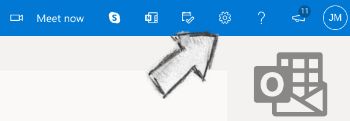
- Wybierz opcję Wyświetl wszystkie ustawienia programu Outlook
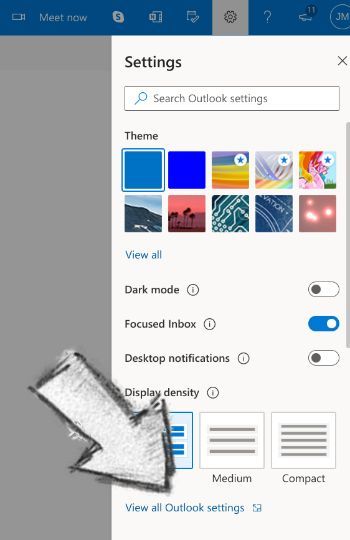
- Wybierz opcję Poczta
- Wybierz opcję Wiadomość-śmieci
- W nagłówku Bezpieczni nadawcy i domeny wybierz opcję Dodaj
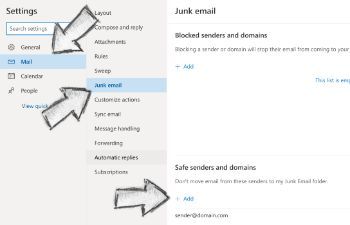
- Wprowadź adres e-mail nadawcy, a następnie naciśnij klawisz [Enter] na klawiaturze
- Wybierz opcję Zapisz wyświetlaną w prawym dolnym rogu
Teraz wiadomości wysłane z tego bezpiecznego adresu e-mail będą trafiać do Twojej skrzynki odbiorczej.
Sprawdź zablokowanych nadawców i listę bezpiecznych nadawcówJeśli wiadomości od bezpiecznego nadawcy trafiają do Twojego folderu-śmieci, być może przypadkowo dodałeś tego nadawcę do zablokowanych nadawców. Możesz sprawdzić tę listę, aby upewnić się, że jest poprawna.
- Zaloguj się na swoje konto e-mail w usłudze Outlook.com
- Wybierz ikonę Ustawienia ( ikona koła zębatego ) w prawym górnym rogu
- Wybierz opcję Wyświetl wszystkie ustawienia programu Outlook na dole
- Wybierz opcję Poczta , a następnie wybierz opcję Wiadomości-śmieci
- Jeśli widzisz adres e-mail nadawcy w nagłówku Zablokowani nadawcy i domeny , wybierz przycisk Usuń (kosz) obok niego, aby usunąć go z listy
Oznacz wiadomość jako „nie-śmieci”
Jeśli żądana wiadomość znajduje się już w folderze wiadomości-śmieci, możesz oznaczyć ją jako niebędącą spamem . Spowoduje to przeniesienie wiadomości do Twojej skrzynki odbiorczej i pokaże programowi Outlook, że ufasz tego typu wiadomościom. Powinieneś także regularnie sprawdzać folder ze śmieciami, aby sprawdzić, czy nie trafiły tam prawidłowe wiadomości, których nie zauważyłeś. Wiadomości znajdujące się w folderze wiadomości-śmieci są automatycznie usuwane po 10 dniach.
- Zaloguj się do swojego konta Outlook.com (Live).
- Wybierz folder Wiadomości-śmieci i poszukaj brakującej wiadomości e-mail
- Kliknij prawym przyciskiem myszy żądaną wiadomość e-mail, a następnie wybierz opcję Oznacz jako nie-śmieci . Wiadomość zostanie automatycznie przeniesiona do Twojej skrzynki odbiorczej.